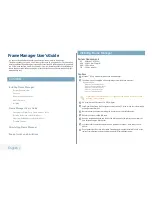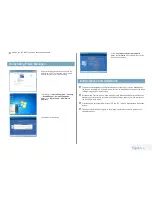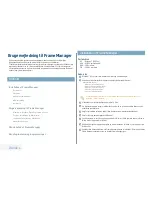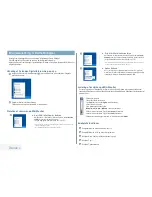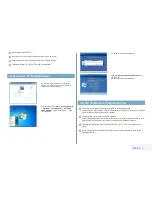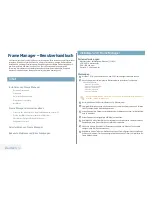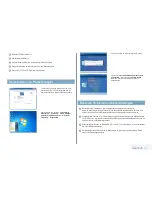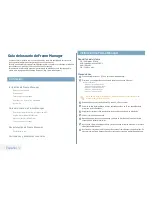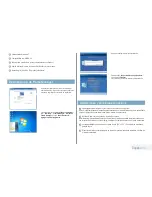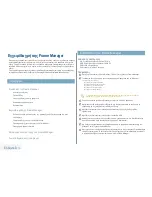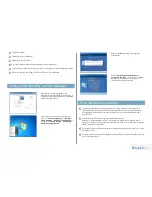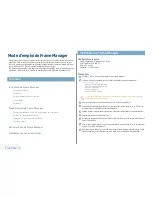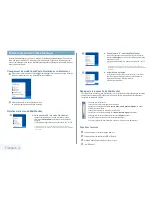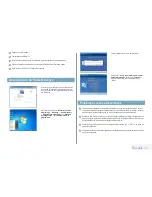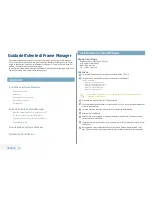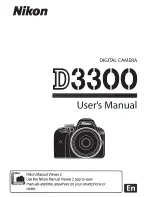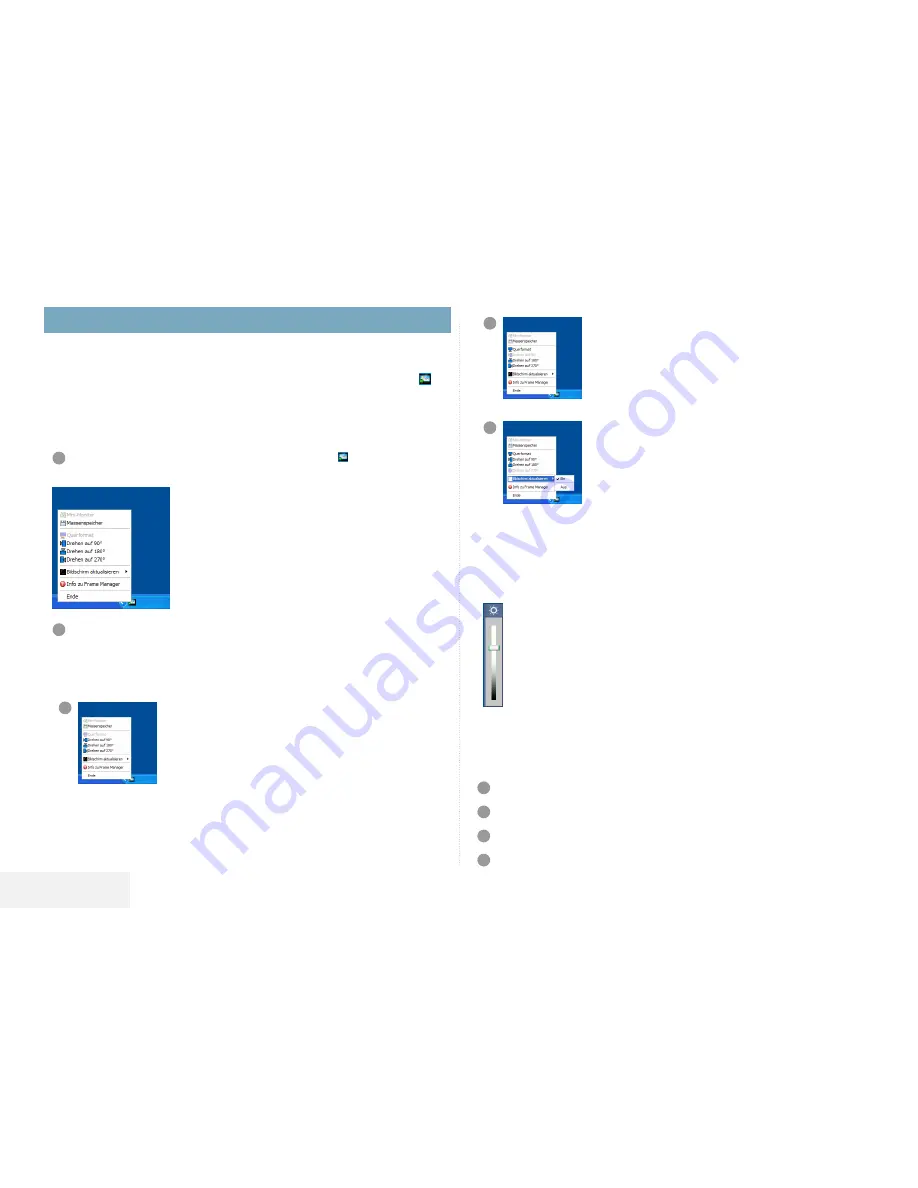
Deutsch
12
Frame Manager-Benutzerhandbuch
Installieren Sie Frame Manager auf dem PC entsprechend den Anweisungen unter „Installieren
von Frame Manager“. Verbinden Sie Ihren PC über ein USB-Kabel mit dem digitalen Bilderrahmen.
Klicken Sie in der Schnellstartleiste von Windows mit der rechten Maustaste auf das Symbol ( ) für
Frame Manager. Wählen Sie im Kontextmenü den Befehl Massenspeicher oder <Mini-Monitor>.
Wechseln des Modus für den digitalen Bilderrahmen auf dem PC
1
Klicken mit der rechten Maustaste auf das Frame Manager-Symbol ( ) in der Schnellstartleiste
auf Ihrem PC-Bildschirm.
2
Wählen Sie Mini-Monitor oder Massenspeicher.
Der Modus des digitalen Bilderrahmens wird gewechselt.
Drehen des Bildschirmfenster auf dem Mini Monitor
1
▶
Bei Betrieb als Mini-Monitor um 90° drehen
Wenn das Gerät bei Betrieb als Mini-Monitor nicht gedreht ist,
wählen Sie die Option Drehen um 90 Grad, um das angezeigte
Bild um 90° zu drehen.
(Ebenfalls verfügbar für Drehung um 180° und 270°.)
* Wenn Sie den Monitor um 180 oder 270 Grad drehen, wird das Monitorsym-
bol im Fenster Eigenschaften von Anzeige Ihres PCs möglicherweise nicht
korrekt angezeigt.
2
▶
Bei Betrieb als Mini-Monitor auf 0 drehen
Wenn das Gerät bei Betrieb als Mini-Monitor um 90° gedreht
ist, wählen Sie die Option Querformat, um das angezeigte Bild
wieder in die Normalposition zu drehen.
(Ebenfalls verfügbar für Drehung um 180° und 270°.)
* Wenn Sie den Monitor um 180 oder 270 Grad drehen, wird das Monitorsym-
bol im Fenster Eigenschaften von Anzeige Ihres PCs möglicherweise nicht
korrekt angezeigt.
3
▶
Bildschirm aktualisieren
Mithilfe dieser Funktion wird der Bildschirm alle dreißig (30)
Minuten aktualisiert, um zu verhindern, dass sich bei Verwendung
als Mini-Monitor Nachbilder in den Bildschirm einbrennen.
Der Standardwert ist
Ein
.
Einstellen der Helligkeit für den Mini Monitor
Um im Mini-Monitor-Modus (d.h. wenn der digitale Bilderrahmen als USB-Zusatzmonitor verwendet
wird) die Helligkeit zu regeln, klicken Sie auf das Symbol Frame Manager in der Schnellstartleiste. Ein
Schieberegler für die Helligkeit wird angezeigt.
·
Größere Helligkeit
Ziehen Sie den Schieberegler nach oben, oder
Drücken Sie auf der Tastatur
Pfeil-Nach-Oben
/
Pfeil-Nach-Links
/
Bild-Pfeil-Oben
.
·
Geringere Helligkeit
Ziehen Sie den Schieberegler nach unten, oder
Drücken Sie auf der Tastatur
Pfeil-Nach-Unten
/
Pfeil-Nach-Rechts
/
Bild-Pfeil-Unten
.
·
Maximale Helligkeit Drücken Sie die
Pos1
-Taste auf der Tastatur.
·
Minimale Helligkeit Drücken Sie auf der Tastatur die
Ende
-Taste.
·
So schließen Sie die Frame Manager-Software: Klicken Sie auf die Menüoption
Exit
(Ende).
Verfügbare Funktionen
1
Kompatibel mit Windows Media Player 12
2
Kompatibel mit D3D- und Direct X-Anwendungen
3
Windows Media Center (im Fenstermodus) und Spiele
4
Windows 7-Spiele